Hoe u uw computer wakker kunt houden zonder de muis aan te raken
Wat te weten
- Controlepaneel > Systeem en veiligheid > Energiebeheer > Wijzig abonnementsinstellingen
- Naast Schakel het scherm uit en Zet de computer in slaapstand, selecteer het gewenste tijdsbestek in de vervolgkeuzelijsten.
In dit artikel wordt beschreven hoe u uw computer wakker kunt houden, zonder dat u uw muis hoeft aan te raken en af en toe te verplaatsen. U kunt dit doen door de energie-instellingen van uw computer te wijzigen of door een programma te downloaden om uw muis voor u te bewegen.
Hoe zorg ik ervoor dat mijn computer actief blijft?
Als u wilt voorkomen dat uw computer in de sluimerstand gaat, kunt u dit doen via de energie-instellingen van Windows. Deze methode houdt uw computer aan, ongeacht hoe lang u er "inactief" op bent, zonder de muis te bewegen of het toetsenbord aan te raken.
-
Ga naar de zoekbalk en vind de Controlepaneel.
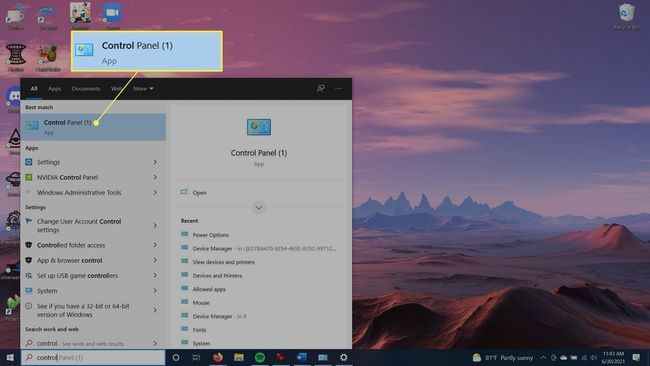
-
Selecteer Systeem en veiligheid.

-
Selecteer Energiebeheer.

-
Selecteer naast de planinstelling die je hebt aangevinkt Abonnementsinstellingen wijzigen.

-
De Zet het scherm uit optie stelt u in staat om te kiezen hoe lang het computerscherm aan blijft, zowel op batterij als aangesloten. U kunt een hoeveelheid tijd kiezen, of kies Nooit. De Zet de computer in slaapstand optie bepaalt hoe lang de computer zelf aan blijft totdat deze in de slaapstand wordt gezet.

Selecteer Wijzigingen opslaan.
Hoe laat ik mijn cursor automatisch bewegen?
Als u om welke reden dan ook de energie-instellingen op uw computer niet kunt wijzigen, kunt u ook een programma gebruiken dat uw muis beweegt of automatisch op een knop drukt. In deze stappen gebruiken we het programma Koffie.
Download het Koffieprogramma. Open vervolgens het installatieprogramma en volg de aanwijzingen om het programma te installeren.
-
Eenmaal geïnstalleerd, ga naar de zoekbalk en vind de Koffie programma.
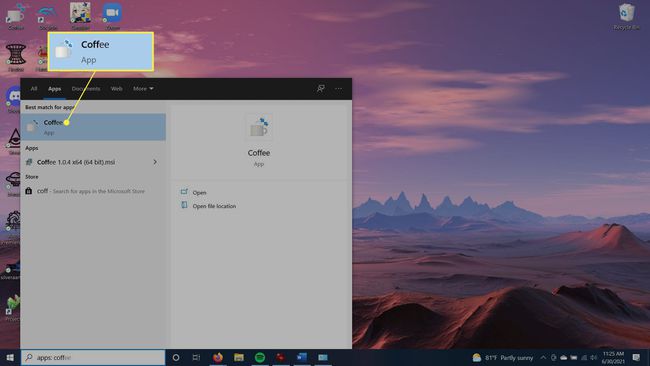
-
Zodra u het programma opent, zal het elke minuut op de F15-toets op de achtergrond drukken om uw computer wakker te houden.

-
Als je het programma wilt sluiten, ga dan naar je werkbalk onderaan je bureaublad, klik met de rechtermuisknop op de Coffee-app en selecteer Uitgang.
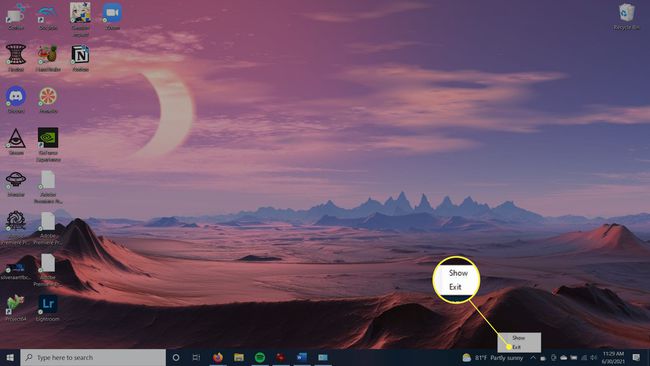
Hoe voorkom ik dat mijn computer vergrendelt?
Als uw computer na perioden van inactiviteit in de sluimerstand gaat, moet u mogelijk uw wachtwoord invoeren om hem weer te kunnen gebruiken. Dit is eigenlijk een andere instelling die u kunt wijzigen als u niet wilt dat dit gebeurt.
-
Ga naar de Begin menu en selecteer Instellingen.
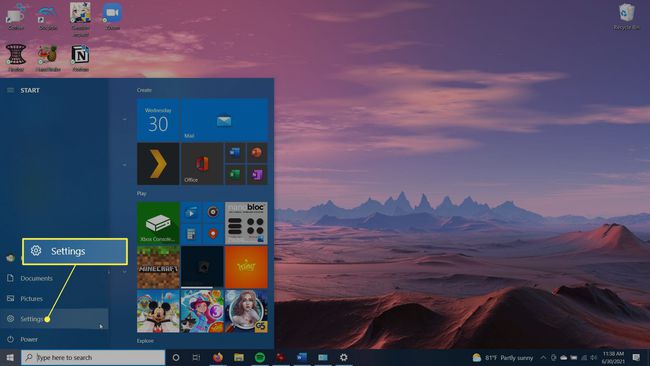
-
Selecteer rekeningen.
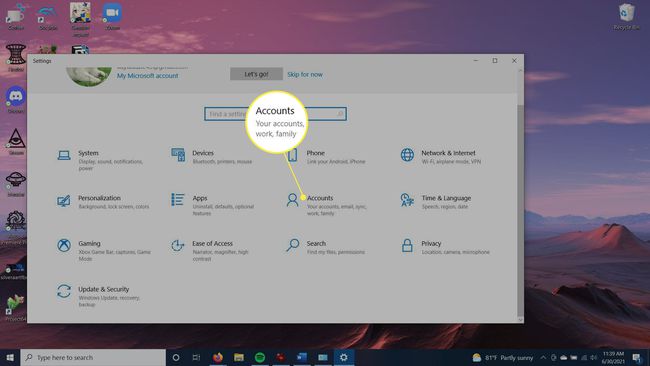
-
Selecteer in de zijbalk Aanmeldingsopties en scroll dan naar beneden naar Aanmelden vereist.

-
In de vervolgkeuzelijst onder Als u weg bent geweest, wanneer zou Windows dan moeten eisen dat u zich opnieuw aanmeldt? Selecteer Nooit. U hoeft zich nu niet opnieuw aan te melden bij uw computer wanneer u deze uit de sluimerstand haalt.
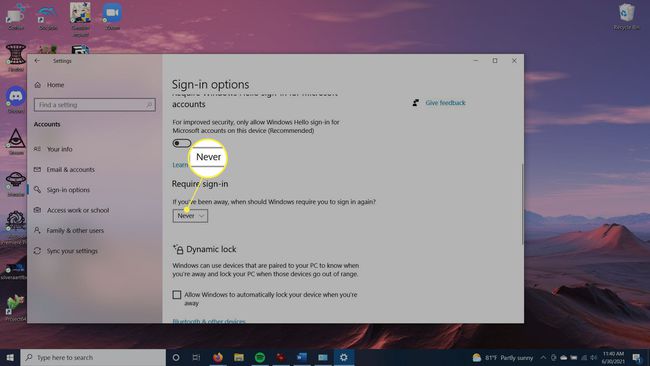
FAQ
-
Hoe houd ik mijn computer wakker zonder instellingen te wijzigen?
Naast een programma dat je muis automatisch beweegt, zoals Koffie (hierboven beschreven), kun je je screensaver aanpassen. Ga naar Controlepaneel > Personalisatie > Schermbeveiliging wijzigen. Naast Bij hervatten, inlogscherm weergeven, schakel het selectievakje uit. Dit voorkomt dat uw systeem in slaap valt.
-
Kan iemand Mouse Jiggler op mijn computer detecteren?
Nee. Als u de Mouse Jiggler-plug-in gebruikt om te voorkomen dat uw computer in de sluimerstand gaat, werknemer monitoringsoftware of netwerkpersoneel kan het niet detecteren omdat er geen software bij betrokken is; het fungeert als een aanwijsapparaat.
-
Hoe houd ik een Mac-computer wakker?
Selecteer in het Apple-menu Systeem voorkeuren > Energie bespaarder. Vink het vakje aan naast Voorkom dat de computer automatisch slaapt wanneer het scherm is uitgeschakeld. Haal het vinkje weg naast Zet harde schijven indien mogelijk in de sluimerstand. Sleep vervolgens de Computer slaapstand en/of Slaapstand weergeven schuifregelaars naar Nooit.
